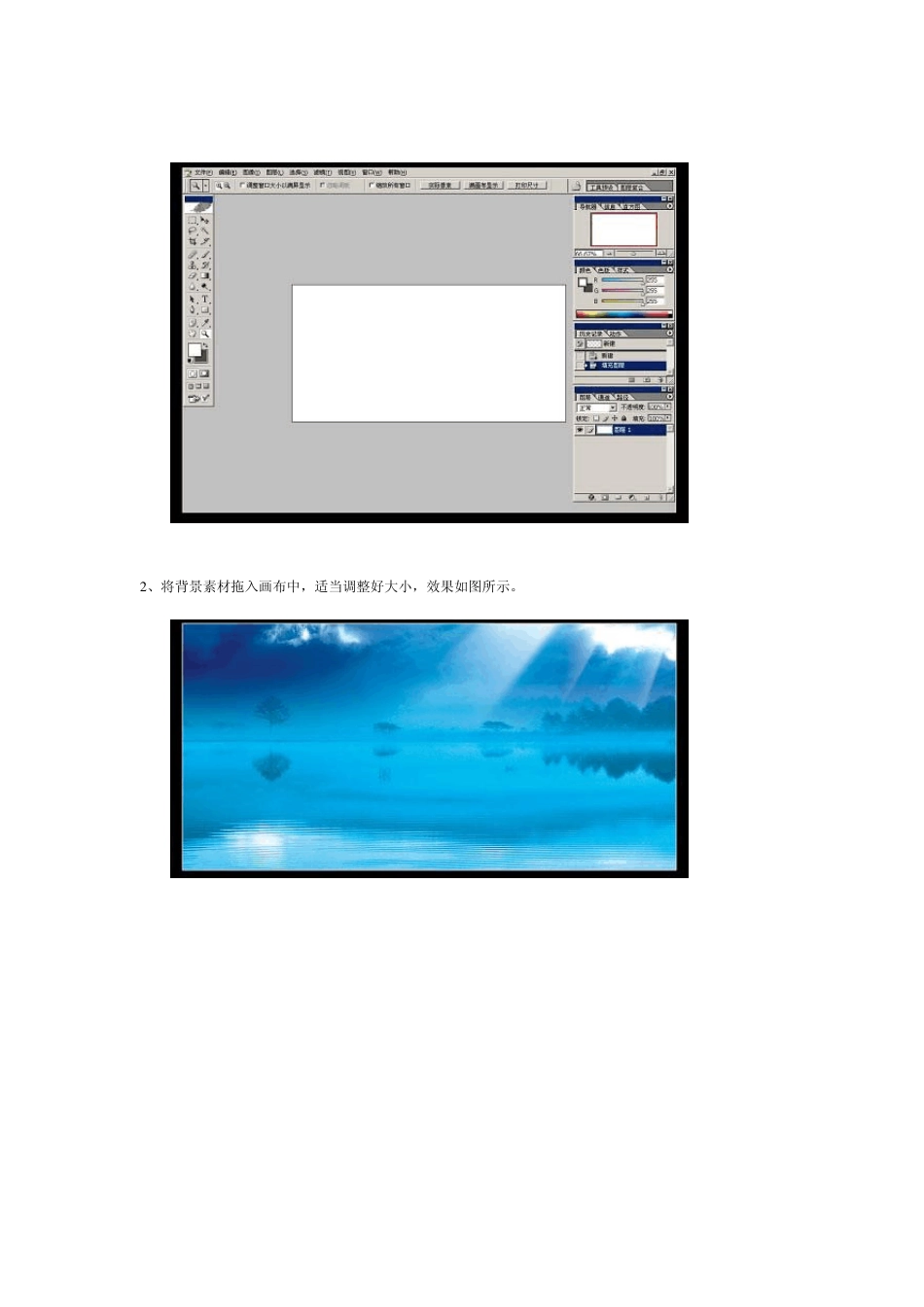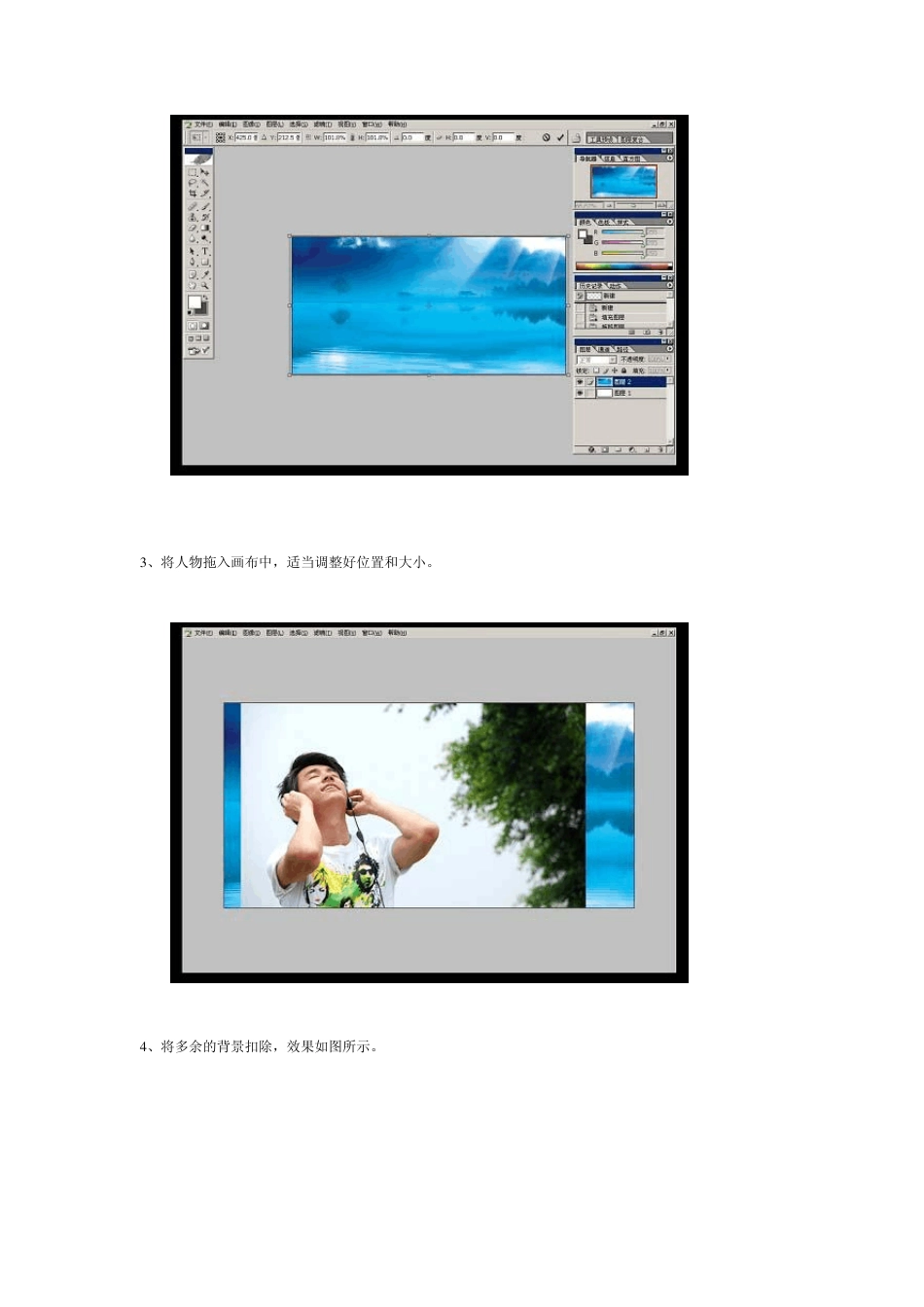原图 最终效果 1 、新建画布,尺寸宽度3 0 厘米,高度为1 5 厘米,分辨率7 2 ,填充白色。 2 、将背景素材拖入画布中,适当调整好大小,效果如图所示。 3 、将人物拖入画布中,适当调整好位置和大小。 4 、将多余的背景扣除,效果如图所示。 5 、复制图层3 ,并将此图层模式更改为正片叠底。 6 、在图层3 副本上加蒙版,用画笔适当将人物头发边缘的白色擦掉, 效果如图所示。 7 、在图层3 副本上执行色相/饱和度,编辑红色,用吸管吸取人物皮肤的颜色,明度+5 3 ,效果如图所示。 8 、执行色彩平衡--暗调,参数如图所示。 9 、执行色彩平衡--高光,参数如图所示。 1 0 、合并所有图层。 1 1 、选择自定义形状工具 ,工具的形状选择红色方框内图标。 1 2 、新建图层,前景色为白色,画出形状,并适当调整好大小,效果如图所示。 1 3 、新建画布,尺寸为 4 x 4 像素,分辨率为 7 2 ,背景内容为透明,如图所示。 1 4 、将画布拉到最大效果。 1 5 、在画布内做出选区,并填充白色。 1 6 、将白色选区适当拉大并旋转角度,效果如图所示。 1 7 、编辑/自定义图案。 1 8 、图案名称可以自定,以方便以后好查找。 1 9 、打开刚才设计的图片,新建图层,执行编辑-填充。 2 0 、自定图案为红色方框内图标,也就是刚才保存的图案,如图所示。 21、模式为正常,不透明为100%,如图所示。 22、图层 1模式为叠加,并加蒙版,用画笔将人物脸上的斜纹擦掉,画笔的不透明度为 32%。 2 3 、新建图层,在图片上打上要表达的字体。 2 4 、将花纹素材拖入画布中,图层模式为滤色,并适当调整大小和角度。 25、选择红色方框内画笔工具,并将不透明度更改为87%。 2 6 、前景色为白色,在图片四周适当的画出不规则图案,完成最终效果。